Come fare etichette con Word
Aggiornato il:
Come creare etichette da stampare per schedari o per confezioni usando Word e su LibreOffice
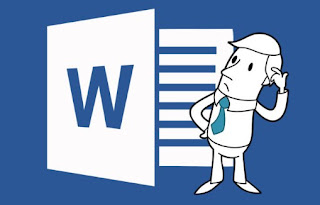 Siamo in possesso di alcuni fogli adesivi per stampare le etichette ma non conosciamo nessun programma per riempirle? La soluzione è più semplice di quel che pensiamo: possiamo utilizzare Word, presente su praticamente qualsiasi ufficio da lavoro.
Siamo in possesso di alcuni fogli adesivi per stampare le etichette ma non conosciamo nessun programma per riempirle? La soluzione è più semplice di quel che pensiamo: possiamo utilizzare Word, presente su praticamente qualsiasi ufficio da lavoro.Utilizzando il famoso programma incluso in Office possiamo creare delle belle etichette personalizzate, scegliendo il tipo e le dimensioni.
In questo modo potremo utilizzare le etichette sulle buste delle lettere, sui cassetti dell’ufficio, sui CD, sui raccoglitori, sugli schedari e quant'altro.
Se non possiedi una copia di Office ma vogliamo comunque stampare le etichette, vi mostreremo a fine articolo come crearle con LibreOffice, l'alternativa gratuita e open source che tutti possono utilizzare a casa o sul lavoro.
LEGGI ANCHE -> Come allineare su Word
1) Come fare etichette uguali con Word
Per creare dei fogli pieni di etichette (tutte uguali o diverse), creiamo un nuovo documento di Word, selezioniamo il tab Lettere in alto a sinistra e facciamo infine clic sul pulsante Etichette.

Nella finestra che vedremo comparire assicuriamoci di essere nel tab Etichette, quindi facciamo clic sul pulsante Opzioni per scegliere il tipo di etichette da stampare; il programma ci mostrerà una serie di esempi e di dimensioni, sta a noi scegliere quella più adatta per le nostre esigenze.

Per rendere davvero uniche le etichette utilizziamo il menu a tendina Fornitore etichette per selezionare il produttore delle etichette da utilizzare, quindi soffermiamoci su Informazioni etichetta per visualizzare tutte le informazioni sul numero di etichette per foglio e sulle dimensioni che avranno le singole etichette una volta stampate. In alto potremo modificare le impostazioni relative alla stampante: nel caso possedessimo una stampante ad alimentazione continua, spuntiamo la relativa voce così da poter stampare più velocemente.
I modelli di etichette presenti in Word non ti soddisfano?
Per poterle personalizzare facciamo clic sul pulsante Dettagli in basso a sinistra della finestra vista in precedenza, quindi creiamo delle etichette personalizzate fornendo i parametri relativi a margini, altezza, dimensioni della pagina ecc.

Quando siamo soddisfatti del risultato, facciamo clic su OK per confermare la personalizzazione.
Qualsiasi sia la strada intrapresa, nella finestra principale per la creazione delle etichette digitiamo il testo da stampare all'interno del campo Indirizzo.
Per terminare facciamo clic su Stampa per avviare la stampa delle etichette oppure sul pulsante Documento nuovo, così da poter visualizzare un’anteprima del documento prima di procedere con la stampa (molto consigliato nel caso in cui avessimo personalizzato le etichette e volessimo creare etichette diverse).
2) Come fare etichette diverse con Word
Se necessitiamo di più etichette diverse, apriamo Word e portiamoci nel menu Lettere, facciamo clic su Inizia stampa unione e selezioniamo la voce Etichette.

Nella nuova finestra, selezioniamo il tipo e il numero di etichette che vogliamo stampare (con tutte le modifiche già viste in precedenza) quindi facciamo clic su OK.
Apriamo questa volta il menu Layout in alto a destra e clicchiamo sul pulsante Visualizza griglia per visualizzare tutte le etichette in formato griglia.
Per ogni etichetta compiliamo i campi con il testo personalizzato e, quando pronto, avviamo la stampa delle tue etichette facendo clic su pulsante File e facendo clic sulla voce Stampa.
3) Personalizzare i testi delle etichette e aggiungere immagini
Per personalizzare il testo all'interno delle etichette, dovremo utilizzare gli strumenti messi a disposizione da Word per la modifica del testo: portiamoci nel menu Home e personalizziamo, nella barra in alto, i colori, le dimensioni e il carattere di scrittura.

Se vogliamo aggiungere anche una piccola immagine, potremo farlo portandoci nel menu Inserisci e cliccando sulle voci Immagini (se l'immagine da usare è presente nella memoria del PC) oppure Immagini online (per utilizzare le immagini disponibili su Internet).

Ovviamente ridimensiona il tutto affinché si veda anche il testo accanto all'immagine.
4) Come fare etichette su LibreOffice Writer
Non possiamo permetterci la licenza a pagamento di Office e necessitiamo di creare le etichette?
Invece di rivolgerci alla pirateria, possiamo scaricare sul nostro PC con Windows (oppure su Mac e Linux), la suite gratuita LibreOffice.
All'interno della suite è possibile utilizzare il programma Writer (il corrispettivo di Word) per poter creare le etichette personalizzate.
Apriamo quindi Writer sul nostro computer, facciamo clic in alto a sinistra su File -> Nuovo e selezioniamo la voce Etichette tra quelle presenti nel menu a tendina.
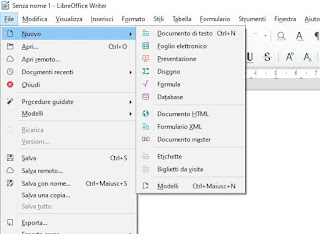
Si aprirà una finestra in primo piano, in cui potremo personalizzare l'etichetta scegliendo il tipo, la marca, le dimensioni sul foglio e eventuali tabelle o database.
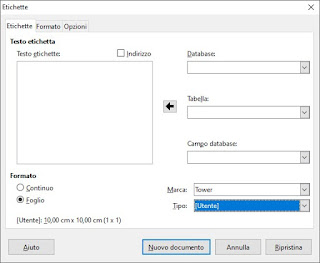
Il contenuto delle etichette possiamo inserirlo nel campo Testo etichette, mentre se necessitiamo di ulteriori personalizzazioni basterà fare clic sui tab Formato e Opzioni presenti in alto nella finestra.
Per inserire più testo, modificare la formattazione o inserire immagini ed effetti grafici, abilitiamo la voce Sincronizza contenuto all'interno della scheda Opzioni.
Al termine della creazione facciamo clic su Nuovo documento per aprire il foglio con l'anteprima delle etichette create.
Per poterle stampare vi basterà fare clic su File -> Stampa oppure utilizzare la scorciatoia da tastiera CTRL+P.
Quando stampate il documento, vi sarà chiesto di stampare in formato lettera; possiamo rispondere Sì per aprire la finetra di dialogo Stampa unione, così da poter selezionare il numero di etichette da stampare e se stamparne di altre con contenuto diverso.

Posta un commento
Per commentare, si può usare un account Google / Gmail. Se vi piace e volete ringraziare, condividete! (senza commento). Selezionare su "Inviami notifiche" per ricevere via email le risposte Info sulla Privacy